Comment vérifier si l’IMEI de l’iPhone est blacklisté
Avant d’acheter un iPhone, vous devez vérifier si ce dernier est blacklisté. C’est une étape essentielle pour éviter plus tard les mauvaises surprises. Voici comment réaliser cette vérification.
Attention ! Il ne suffit pas de vérifier visuellement l’état d’un mobile. Certains problèmes de votre appareil sont invisibles. Il faut donc vérifier si l’IMEI de l’iPhone est blacklisté avant de passer à l’étape d’achat. Heureusement, cette opération n’est pas compliquée. Cerise sur le gâteau, nous allons vous montrer comment vérifier l’IMEI iPhone est sur la liste noire et résoudre ce blocage en quelques clics.
Partie 1. C’est quoi un IMEI blacklisté
Un téléphone pourrait être verrouillé par plusieurs façons. L’IMEI blacklisté est parmi les blocages les plus difficiles à résoudre. Pourquoi ? Parce qu’il est lié à la sécurité du mobile. Cette technique est pratiquée dans deux cas. Par l’utilisateur quand son smartphone est perdu ou volé. L’opérateur peut aussi l’adopter pour empêcher une personne tierce d’utiliser le mobile vendu pour un client. Pour vérifier un IMEI d’iPhone blacklisté, vous devez suivre les méthodes suivantes.
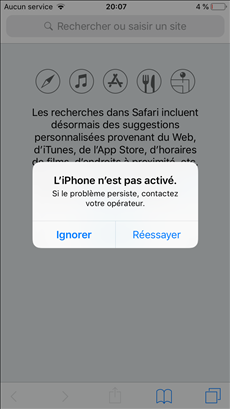
iPhone bloqué par opérateur
Partie 2. Comment vérifier que l’IMEI de l’iPhone est sur la liste noire
La démarche est simple mais aussi gratuite. Vous savez comment afficher l’IMEI de votre iPhone ? Il faut composer *#06# puis le numéro de série s’affichera à l’écran. Vous devez saisir ce code sur le site IMEI info. Ce dernier offre la possibilité de découvrir les informations relatives à n’importe quel mobile. Parmi les services proposés, il est possible de vérifier si l’IMEI de l’iPhone est blacklisté. Voici les étapes à suivre.
- Composez le code *#06# pour afficher l’IMEI de l’iPhone

Saisissez *#06# pour avoir l’IMEI
- Accédez au site imei.info puis saisissez le numéro de série de votre iPhone dans la case appropriée
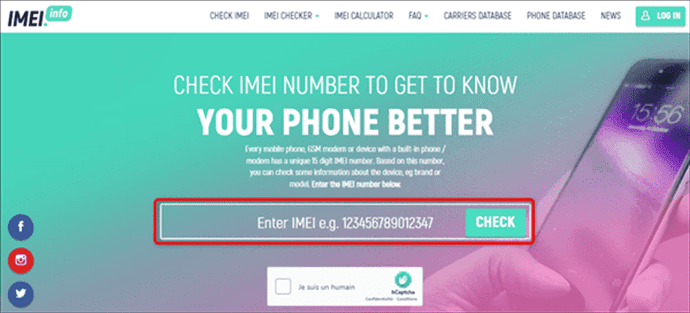
IMEI Info
- Cliquez sur Vérification du blacklist
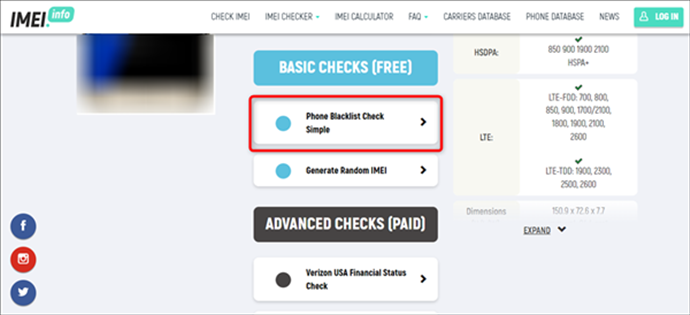
Vérifier IMEI iPhone
- Le site affichera l’état de votre iPhone
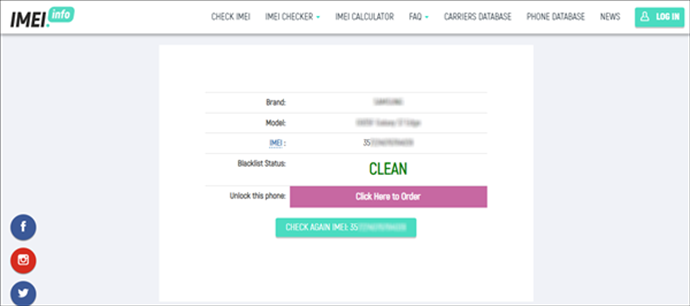
État d’IMEI sur iPhone
Partie 3. Les 3 meilleurs outils pour vérifier la liste noir sur iPhone
1. IMEICheck
Comme vous venez de le voir, ce site web est très simple à manœuvrer. N’importe quel utilisateur pourra passer par son service pour vérifier si l’IMEI de l’iPhone est blacklisté. Sur la page d’accueil, vous trouverez la case correspondante à la saisie du numéro de série.
Plusieurs informations, comme le modèle de l’appareil ou sa date de fabrication s’affichent à l’écran. Heureusement, le service qui concerne la vérification du blacklist est gratuit. Après un clic et en quelques secondes, vous aurez la réponse convoitée.

Saisissez votre numéro IMEI
2. Imeipro.info
C’est un site qui prend en charge la vérification de blacklist sur toutes les marques des smartphones. La procédure est plus rapide par rapport à ses concurrents. En effet, il existe une fenêtre dédiée au blocage dans la liste noire. Dès la saisie de l’IMEI, le site vous affiche l’état du smartphone. Pour aller plus loin, vous pouvez même passer par imeipro.info pour signaler une perte ou un vol. Votre iPhone sera alors blacklisté.
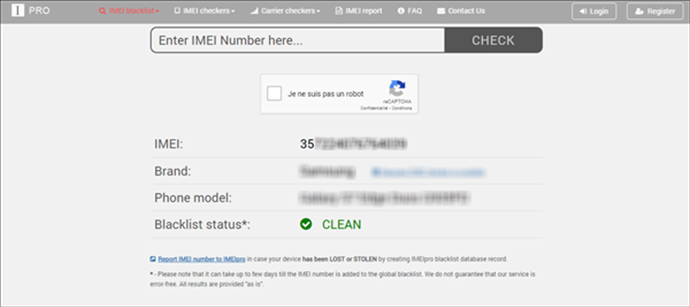
IMEIPro.Info
3. T-Mobile
Oui, vous n’avez pas tort. Le site web du géant de la télécommunication, T-Mobile, offre un service pour vérifier si l’IMEI de l’iPhone est blacklisté gratuitement. Le principe est le même. Introduisez le numéro de série puis attendez le résultat. Cette méthode reste valable pour tous les types de mobiles ou encore les tablettes. Rendez-vous sur sont site officiel.
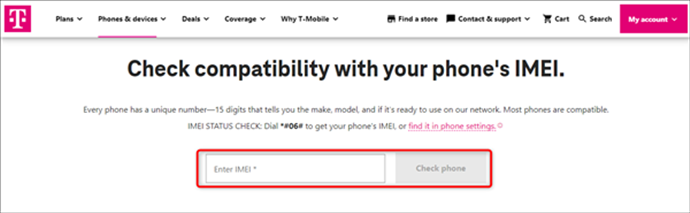
T Mobile
Bonus : Comment débloquer un iPhone blacklisté sur IMEI avec AnyUnlock – Déverrouillage iPhone
Vous avez donc un iPhone sur la liste noire et vous voulez le déverrouiller ? AnyUnlock – Déverrouillage iPhone permet à tout utilisateur d’atteindre cet objectif. Cette fois, vous n’avez pas besoin de l’IMEI. Il faut connecter l’iPhone à un PC ou un Mac via un câble USB et lancer le logiciel. Un jailbreak est aussi nécessaire mais il n’affectera pas vos données.
L’opération prendra quelques minutes en totalité. Ensuite, votre iPhone sera de nouveau fonctionnel et prêt à recevoir n’importe quelle carte SIM. D’autres fonctionnalités intéressantes sont disponibles sur AnyUnlock. Vous pourrez les découvrir en le téléchargeant.
- Lancez AnyUnlock en connectant votre iPhone à l’ordinateur > Choisissez le module Supprimer Verrouillage SIM

Choisissez Supprimer verrouillage SIM
- Cliquez sur Jailbreak maintenant

Jailbreakez voter iPhone
- Appuyez sur Supprimer maintenant pour commencer la suppression du blacklist
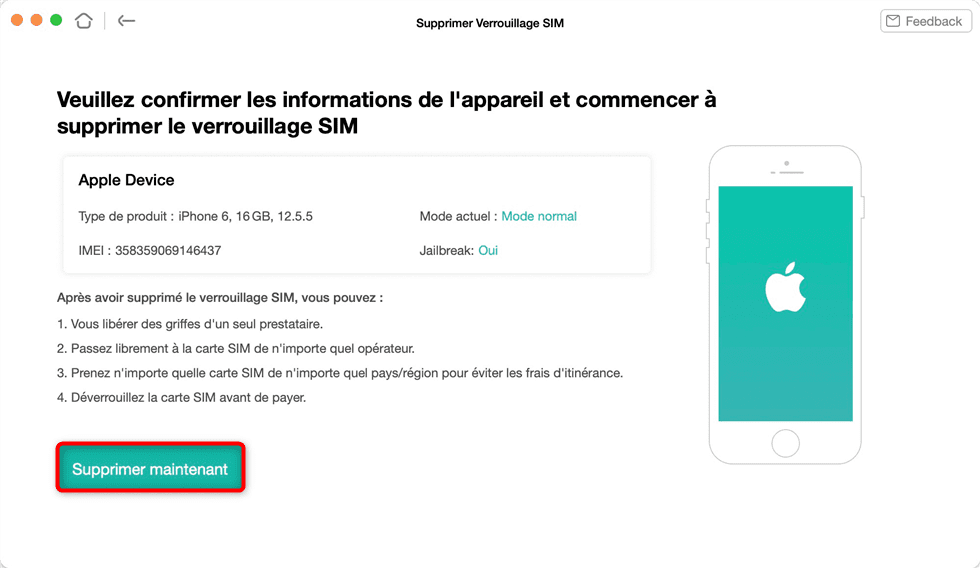
Cliquez sur Supprimer maintenant
- iPhone blacklisté est débloqué avec succès
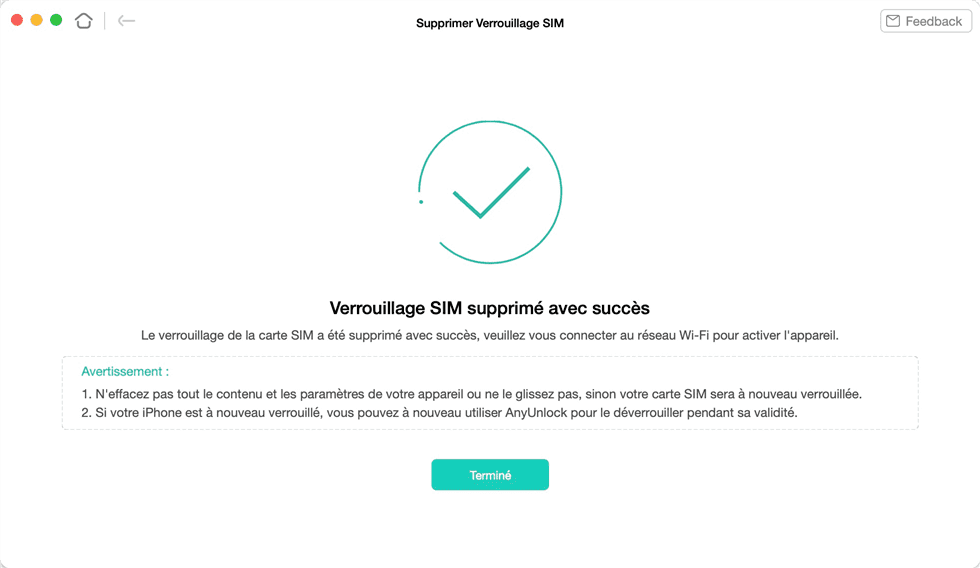
Déverrouiller carte SIM avec succès
Conclusion
N’oubliez pas de vérifier si l’IMEI de l’iPhone est blacklisté avant d’acheter le mobile. La démarche est simple et gratuite. Mais si l’appareil est déjà bloqué, AnyUnlock pourra vous aider afin de le libérer de nouveau.
AnyUnlock – Débloquer iPhone avec IMEI blacklisté
- Contournez le code d’activation iCloud sur votre iPhone.
- Désactivez le mode Localiser mon iPhone et récupérer votre Apple ID.
- Déverrouillez votre carte SIM sur iPhone et vérifiez vos appareils iOS.
Télécharger pour Win100% propre et sécuritaire
Télécharger pour Mac100% propre et sécuritaire
Téléchargement Gratuit * 100% propre et sécuritaire
Questions liées aux produits ? Contactez l'équipe Support à trouver une solution >




